Niesamowity zrzut ekranu: Przechwytuj i dodawaj adnotacje do Google Chrome i Safari

Niesamowity zrzut ekranu: Przechwytywanie i adnotacje są bezpłatne i trwają kilka sekund, więc równie dobrze możesz zrobić sobie wir, jeśli jesteś zainteresowany. Ale jeśli po prostu musisz dowiedzieć się więcej o tym rozszerzeniu przed pobraniem go, czytaj dalej, aby zobaczyć, jak działa.
Po zainstalowaniu niesamowitego zrzutu ekranu: Przechwytywanie i dodawanie adnotacji, tworzy resztę rozszerzeń w prawym górnym rogu. Nie jest wymagana rzeczywista konfiguracja, ale jeśli chcesz zmienić format pliku (JPG lub PNG) i wybierz skróty klawiaturowe, możesz kliknij prawym przyciskiem myszy ikonę i wybierz Opcje…
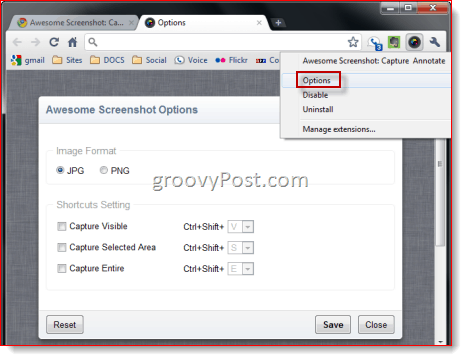
Gdy będziesz gotowy zrobić zrzut ekranu, po prostu Kliknij Awesome zrzut ekranu: Capture and Adnotate icon i wybierz opcję z menu:
- Przechwyć widoczną część strony - wykonuje zrzut ekranu z bieżącego okna przeglądarki.
- Przechwyć wybrany obszar - wykonuje zrzut ekranu z wybranego obszaru w widocznym oknie.
- Przechwyć całą stronę - Przechwytuje cały pionowy i poziomy przewijany obszar strony.
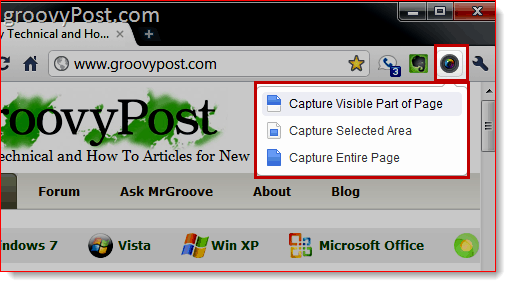
W przypadku opcji Zdobądź wybrany obszar otrzymasz krzyżyk, dzięki czemu możesz narysować ramkę wokół obszaru, który chcesz wybrać. Zrób to i Kliknij Zdobyć aby przechwycić podświetlony obszar lub Kliknij anulować aby ponownie wybrać. Pozostałe dwie opcje pojawiają się natychmiast.
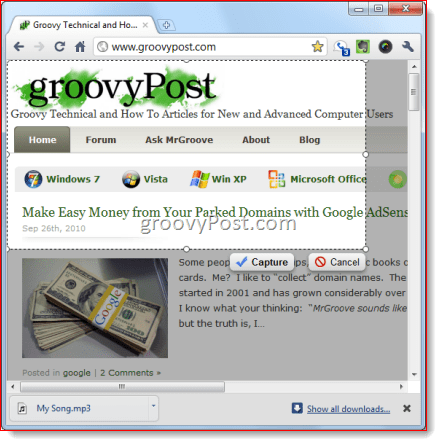
Przechwyć całą stronę jest być może najbardziej ekscytującą funkcją tego rozszerzenia - szczególnie dla tych, którzy nie mają aplikacji (jak Snagit) z przewijanymi zdjęciami. Dla każdego, kto miał problem z ręcznym zszyciem wielu zrzutów ekranu, aby uzyskać zrzut ekranu z „pełnym widokiem strony” lub co gorsza, próbował utworzyć „przyjazny dla drukarki” plik PDF strony internetowej, funkcja przechwytywania z pewnością będzie mile widziana. Capture Entire Page chwyta całą stronę w całej okazałości. Sprawdź zrzut ekranu strony głównej groovyPost, aby przekonać się sam. Te chwytaki ekranu na całej stronie są idealne do portfeli klipów.
Następnie przejdziesz do podstawowego, ale wystarczającego ekranu edycji, który znajduje się bezpośrednio w przeglądarce. Na górze znajdziesz następujące narzędzia: Przyciąć, Box, Circle, Arrow, Straight Line, Freehand, Blur i Tekst. Możesz także wybrać różne kolory dla każdego narzędzia i Cofnij twoja ostatnia akcja. Funkcja rozmycia jest szczególnie przydatna, ponieważ pozwala na usunięcie poufnych informacji, takich jak dane logowania, numery kont i adresy e-mail. Kiedy jesteś zadowolony ze swoich bazgrołów, Kliknij Gotowy.
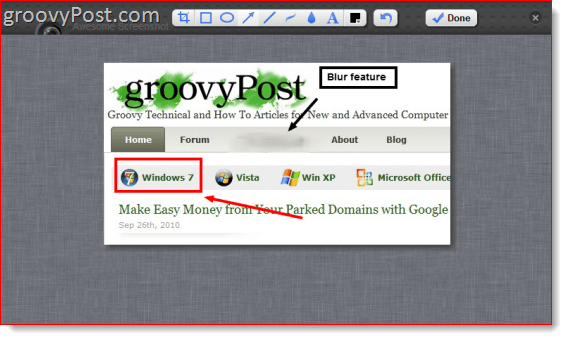
Teraz masz dwie opcje: Kliknij prawym przyciskiem myszy twój obraz i wybierz Zapisz jako… aby pobrać zrzut ekranu i zapisać go lokalnie, tak jak każdy inny obraz pobrany z sieci. Lub możesz przesłać go do Awesomescreenshot.com, gdzie będą go hostować i podadzą link do udostępnienia.
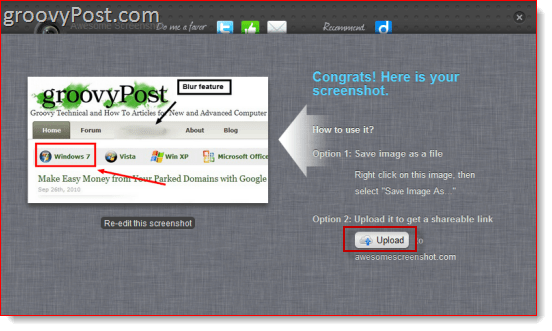
Link będzie wyglądał jak Awesomescreenshot.com/0461s8c7f, co jest miłe i niepowtarzalne, więc nikt nie może zgadnąć twojego adresu URL. O ile mi wiadomo, obraz jest przechowywany w nieskończoność - jedynym haczykiem jest to, że Awesomescreenshot.com może mu towarzyszyć z wtyczką i reklamą.
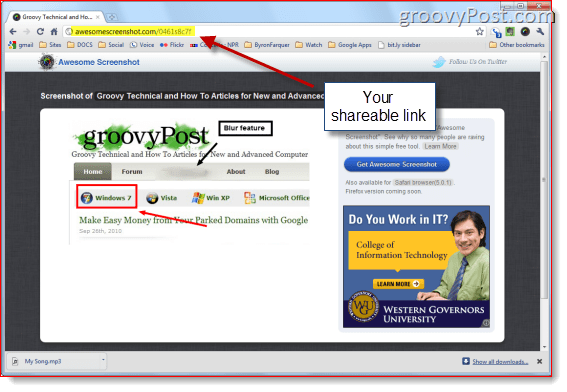
Gdybyś był tak skłonny, mógłbyś nawet utworzyć hotlinkobraz na swoim blogu lub stronie internetowej. Awesomescreenshot.com przechowuje swoje pliki za pomocą Amazon S3, więc twoje zdjęcia będą hostowane dość niezawodnie. Oczywiście nie ma nic bardziej niezawodnego niż hosting własnych zdjęć, ale istnieje taka opcja, jeśli jesteś zainteresowany.
Jedyne znane ograniczenie Awesome Screenshot: Capture and Adnotate to brak możliwości przechwycenia elementów flash. Ponadto, mimo że Google Chrome ostrzega, że rozszerzenie będzie miało dostęp do „Twoich danych w witrynach internetowych” i „Historii przeglądania”, rozszerzenie nie korzysta z tych informacji. I według twórców: „Nie ma dostępu do twoich prywatnych danych. Chrome wyświetla ostrzeżenie dla wszystkich rozszerzeń, które uzyskują dostęp do kart przeglądarki, nawet jeśli nie mają dostępu do żadnych prywatnych danych ”.
Wniosek
Ogólnie myślę, że Awesome zrzut ekranu: Capture and Adnotate to doskonałe bezpłatne narzędzie. Nie mogę jednak wymyślić wielu sytuacji, w których używałbym tego zamiast Snagit, który może również przechwytywać całe strony internetowe, w tym obszary przewijania w poziomie i pionie, filmy i tak dalej ... Ale widzę, że projektanci i programiści korzystający z tego rozszerzenia używają tego rozszerzenia do szybkiego dzielenia się notatkami i przemyśleniami z klientami i współpracownikami. I chociaż system Windows 7 ma już narzędzie wycinania, a system OS X ma godne podziwu narzędzie do tworzenia zrzutów ekranu, nie mogę wymyślić żadnej aplikacji, która pozwala przechwytywać, dodawać adnotacje i udostępniać je w tak kilku krokach, jak Awesome Screenshot: Capture and Adnotate. Być może Jing, ale argumentowałbym, że Awesome Screenshot jest po prostu, Awesome!










zostaw komentarz